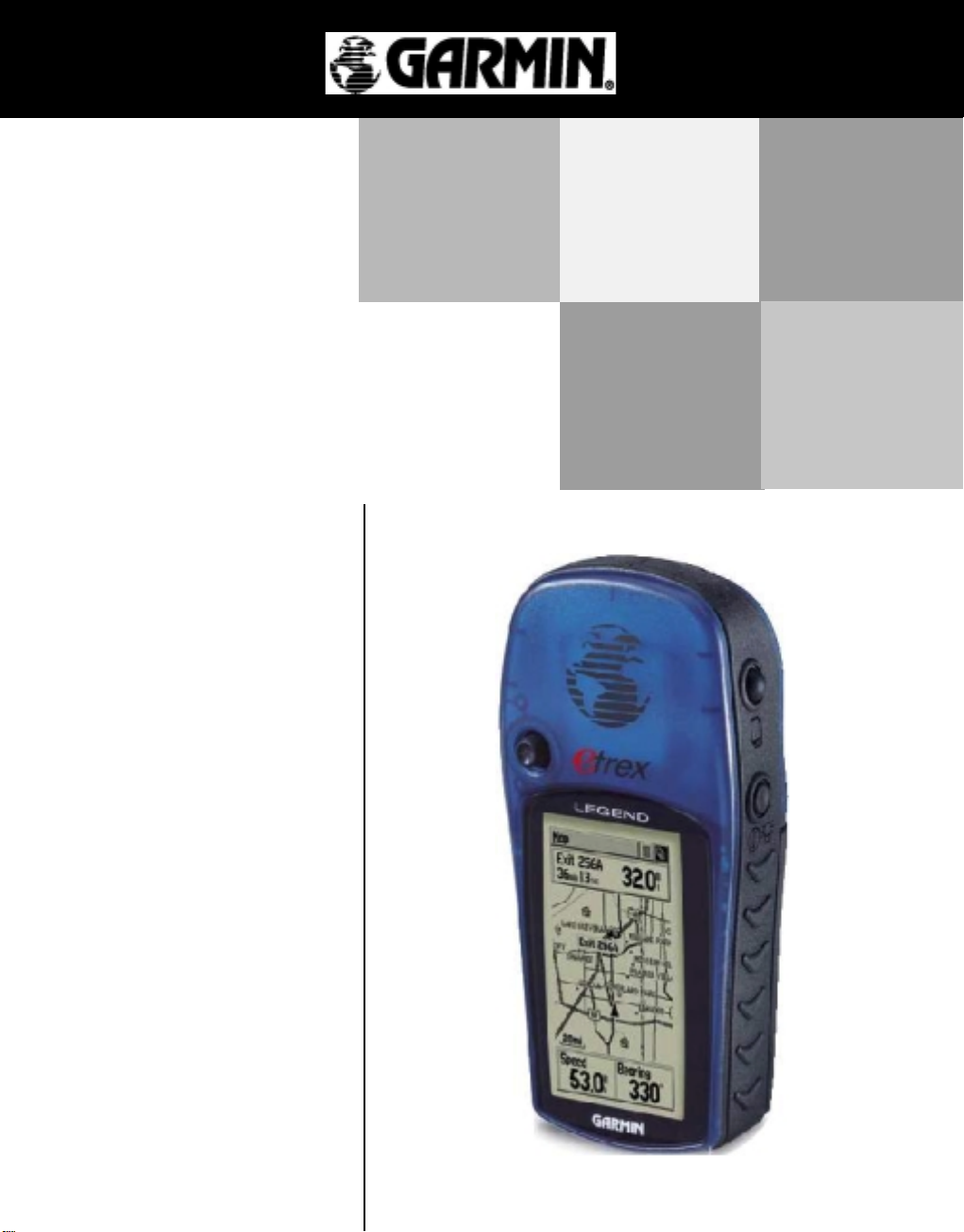
e
www.portalgps.com.br
Assinado de forma digital
por www.portalgps.com.br
DN:
cn=www.portalgps.com.br
Dados: 2003.06.03
10:27:07 -03'00'
Assinatura não
verificada
Trex Legend
navegador pessoal
Manual do
usuário
e
Guia de
referência
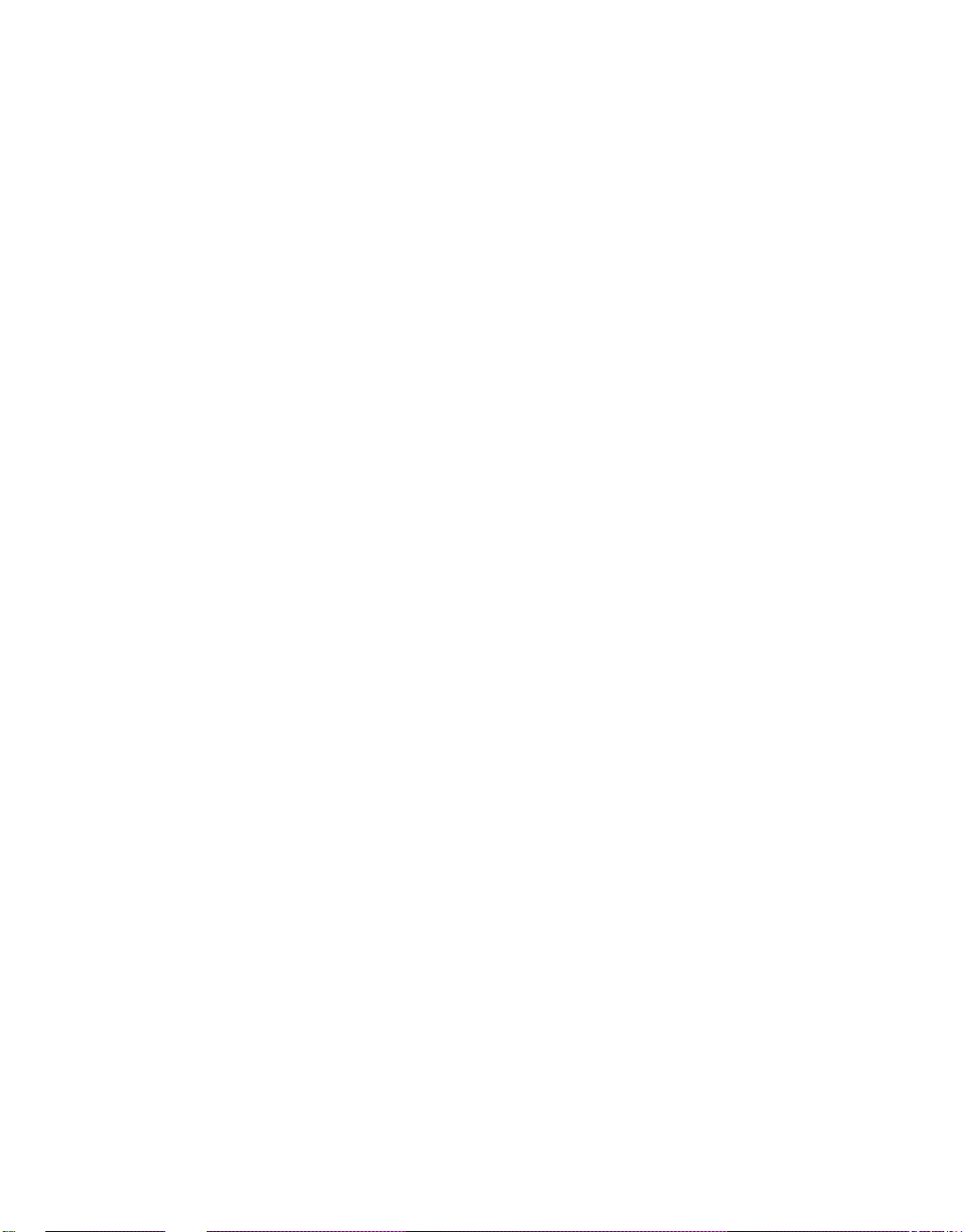
ã 2000 - 2001 GARMIN Corporation
GARMIN International, Inc.
st
1200 East 151
Street. Olathe, Kansas 66062 U.S.A.
Tel. 913/397. 8200
Fax 913/397. 8282
GARMIN (Europe) Ltd.
Unit 5, The Quadrangle, Abbey Park Industrial Estate, Romsey, SO51 9AQ, U.K.
Tel. 44/1794. 519944
Fax 44/1794. 519222
GARMIN (Asia) Corporation
No. 68, Jangshu 2nd Road, Shijr, Taipei County, Taiwan
Tel. 886/2.2642.9199
Fax 886/2.2642.9099
Todos os direitos reservados. Exceto como expressamente permitido aqui, nenhuma parte
desse manual pode ser reproduzida, copiada, transmitida, disseminada, baixada ou
armazenada em qualquer meio, para qualquer propósito, sem expresso consentimento por
escrito da GARMIN Corporation. A GARMIN Corporation por este meio concede permissão
para baixar uma única cópia deste manual para um disco rígido ou outro meio de
armazenagem eletrônico para ser visto com o fim de uso pessoal, com a condição de que
tal cópia eletrônica ou impressa deste manual contenha o texto completo desta notificação
de direito autoral e com a condição adicional de que é estritamente proibida qualquer
distribuição comercial não autorizada deste manual.
As informações contidas neste manual estão sujeitas a mudança sem aviso prévio. A GARMIN
Corporation se reserva o direito de modificar ou aperfeiçoar seus produtos e de fazer
mudanças no conteúdo sem obrigação de notificar a qualquer pessoa ou organização de
tais mudanças. Visite o endereço da GARMIN na Internet (www.garmin.com) para obter
atualizações e informações suplementares relativas ao uso e operação deste e de outros
produtos GARMIN.
GARMIN é uma marca comercial registrada e eTrex é uma marca de propriedade da GARMIN
Corporation e não pode ser usado sem a expressa permissão da GARMIN Corporation.
Março de 2001 Número de Parte 190-00205-02 revisão B
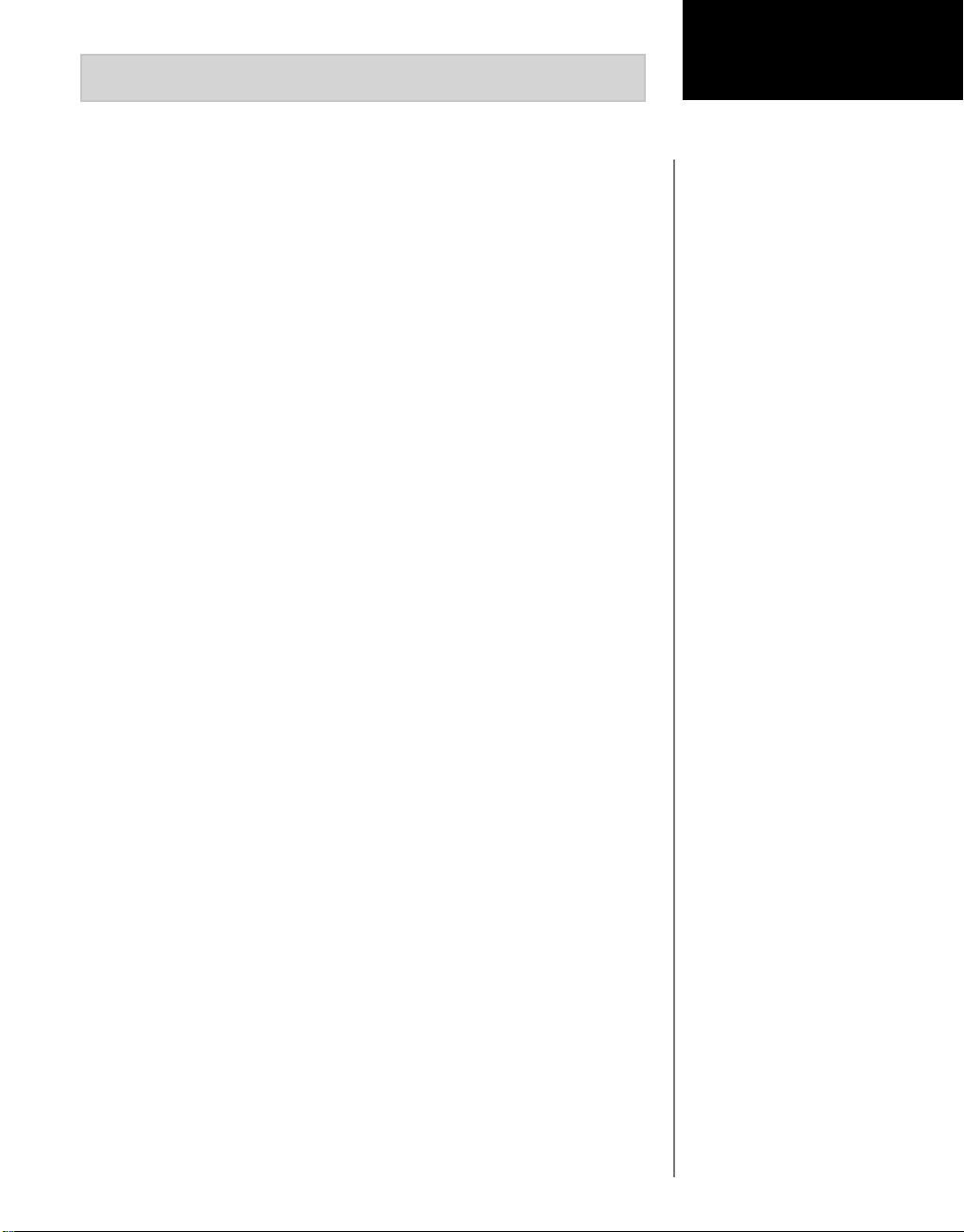
SEÇÃO 1
Introdução
Obrigado por escolher o eTrex Legend da GARMIN. Para
obter o máximo de seu novo eTrex Legend, dedique algum
tempo à leitura deste manual do proprietário a fim de entender
todas as características operacionais. Este manual é composto de quatro seções.
A seção Introdução fornece informação sobre segurança e
FCC, e um Índice. (N.T.: FCC é a sigla da Comissão Federal
de Comunicações dos Estados Unidos – um órgão do governo
americano que estabelece normas sobre proteção contra interferências geradas por ondas de rádio).
A seção Iniciando introduz as características do eTrex
Legend, as principais páginas de operação e os métodos básicos de navegação.
A seção Referência dá detalhes sobre como usar as funções do eTrex Legend de acordo com o assunto. As explicações para cada característica nessa seção estão divididas em:
(1) Um exame mais detalhado que discute a função e como
ela funciona e (2) Uma instrução detalhada passo a passo para
o uso da função.
Ler a introdução pode ser tudo o que você precisa para
operar as funções. De qualquer modo, as instruções Passo a
Passo estão disponíveis, caso você necessite.
Os Apêndices contêm informações sobre itens tais como
Acessórios, Especificações, um Guia de Solução de Problemas, um Glossário de Definições de Características com Aplicações Práticas, e um Índice por Assunto.
Sobre este Manual
RELAÇÃO DOS PRINCIPAIS ITENS
1 Unidade de eTrex Legend
1 Tira para transporte
1 Manual do Proprietário
1 Guia Rápido para Iniciar
1 Cabo de Interface para PC
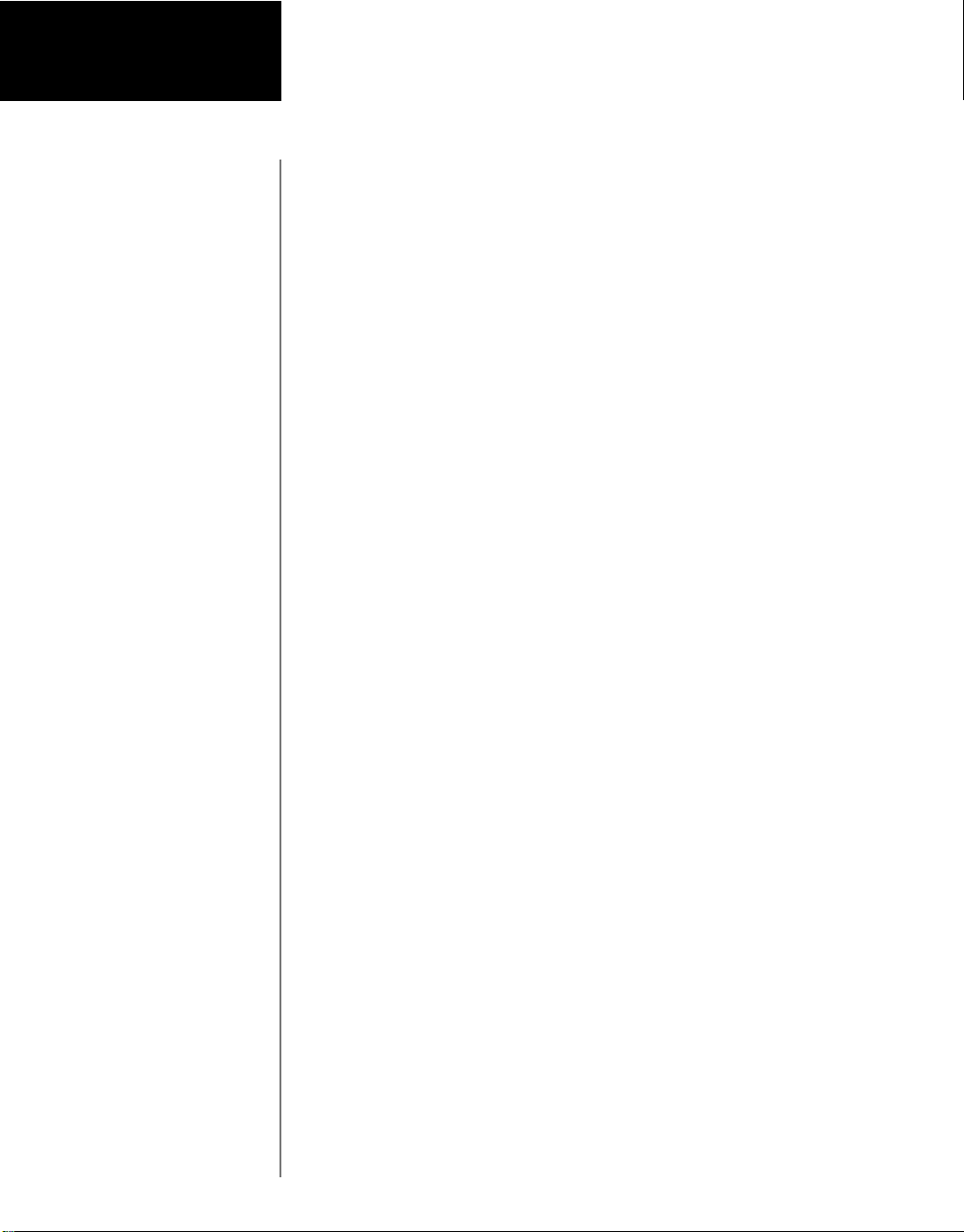
Introdução
Declaração de
Conformidade com a
FCC
DECLARAÇÃO DE CONFORMIDADE COM A FCC
Este modelo está de acordo com a Parte 15 das limitações
da FCC para dispositivos digitais Classe B. Este equipamento
gera, usa, e pode transmitir energia de radiofreqüência e, se
não for instalado ou usado de acordo com as instruções, pode
prejudicar as comunicações de rádio.
Não há garantia de que a interferência não possa ocorrer
em uma circunstância particular. Se este equipamento efetivamente causar uma interferência prejudicial a outro equipamento, tente corrigir o problema reinstalando o equipamento.
Consulte um representante autorizado da GARMIN ou outro
técnico qualificado para o serviço se o problema não for corrigido.
A operação está sujeita às seguintes condições: (1) Este
modelo não pode ocasionar nenhuma interferência prejudicial,
e (2) este modelo deve aceitar qualquer interferência recebida,
inclusive interferência que possa causar uma operação indesejável.
O eTrex Legend não contém nenhuma peça que possa ser
reparada pelo usuário. Consertos devem ser feitos somente
por um centro de serviço GARMIN autorizado. Consertos não
autorizados podem invalidar a garantia.
Avisos e
Precauções
PRECAUÇÃO: O Sistema Global de Posicionamento (GPS)
é operado pelo Governo dos Estados Unidos, o qual é o único
responsável por sua eficácia e manutenção. O sistema está
sujeito a mudanças que podem afetar a eficácia e o desempenho de todo equipamento GPS. Embora o eTrex Legend seja
um auxílio à navegação (NAV AID) eletrônico de precisão, qualquer NAVAID pode ser usado de maneira errada ou ser mal
interpretado e, portanto, tornar-se inseguro.
PRECAUÇÃO: É DA RESPONSABILIDADE DO USUÁRIO
USAR ESTE PRODUTO PRUDENTEMENTE. ESTE PRODUTO DESTINA-SE A SER USADO SOMENTE COMO UMA AJUDA PARA VIAGENS E NÃO DEVE SER USADO PARA QUALQUER PROPÓSITO QUE EXIJA MEDIDA PRECISA DE DIREÇÃO, DISTÂNCIA, LOCALIZAÇÃO, OU TOPOGRAFIA. ESTE
PRODUTO NÃO DEVE SER USADO COMO UMA AJUDA
PARA DETERMINAR PROXIMIDADE DE SOLO PARA NAVEGAÇÃO AÉREA.
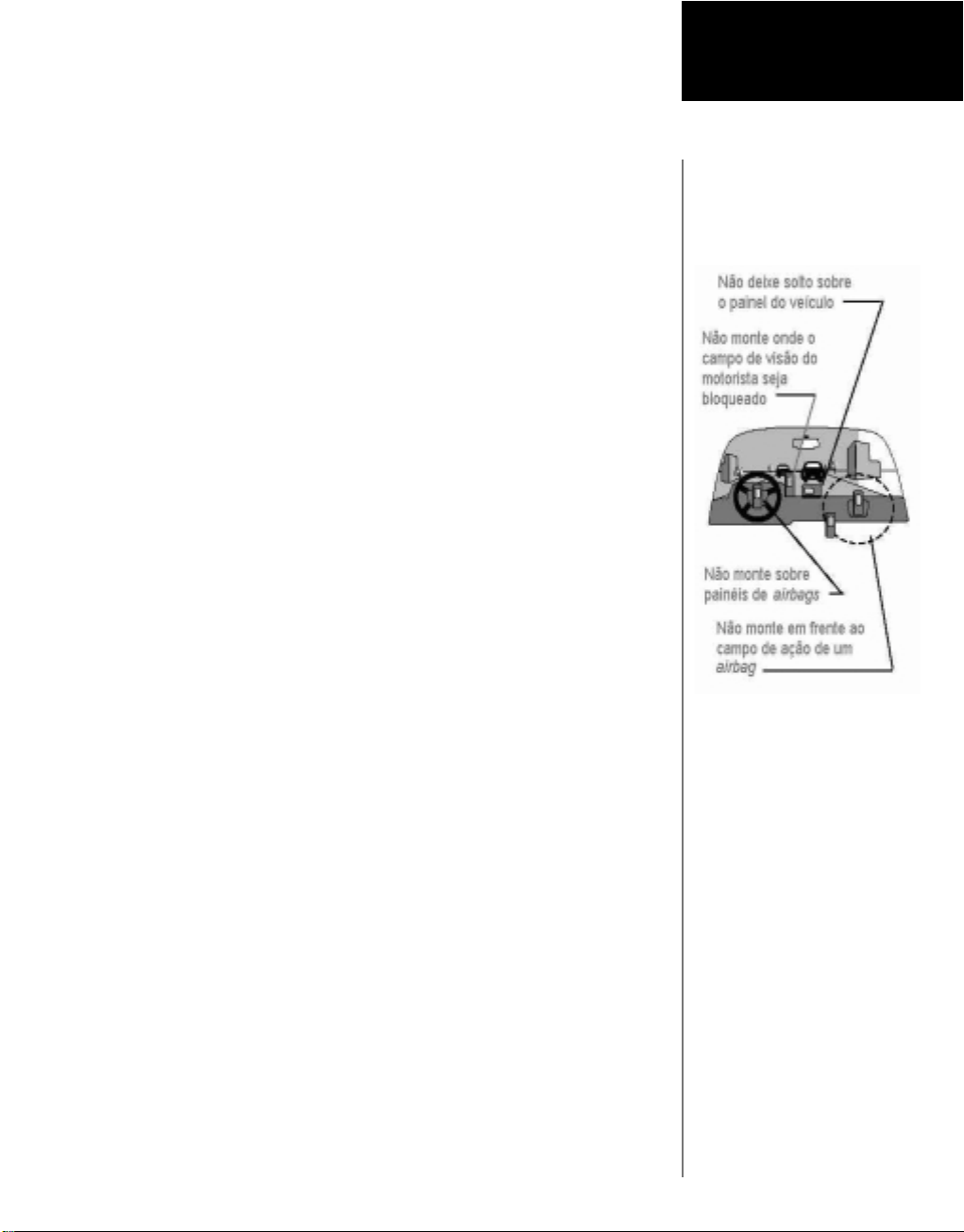
INFORMAÇÃO DE DADOS CARTOGRÁFICOS: Um dos objetivos da GARMIN é fornecer aos seus clientes a cartografia
mais completa e exata disponível, a um custo razoável. Nós usamos uma combinação de fontes de dados particulares e governamentais, as quais identificamos conforme exigido na literatura
do produto e mensagens de direitos autorais, apresentadas ao
consumidor. Virtualmente todas as fontes de dados contêm alguma porcentagem de dados ineficazes ou incompletos. Isto é
particularmente verdadeiro fora dos Estados Unidos, onde dados digitais completos e eficazes ou não estão disponíveis ou
são proibitivamente caros.
AVISO: Para uso em veículos, é de inteira responsabilidade
do usuário/operador do eTrex Legend fixar a unidade GPS de
modo que ela não venha a interferir em controles de operação
do veículo, obstruir a visão do condutor do veículo para as condições da via percorrida, ou causar prejuízo ou ferimento no caso
de acidente. Não colocar o eTrex Legend sobre painéis de
bag ou dentro do campo de atuação do air bag. O air bag infla
rapidamente com força e pode impulsionar objetos no seu caminho na direção do motorista ou passageiros, causando possíveis ferimentos. Referências sobre precauções de segurança
com air bag são citadas no manual do proprietário do veículo.
Não colocar o eTrex Legend em lugares onde o motorista ou
passageiros possam sofrer o seu impacto em um acidente ou
colisão. O acessório de montagem fornecido pela GARMIN não
é garantido contra danos devidos a colisão ou contra suas conseqüências.
air
Introdução
Avisos e Precauções
AVISO: Quando o equipamento é usado em veículos, é de
inteira responsabilidade do motorista do veículo operar o mesmo de uma maneira segura, fazer sempre uma completa supervisão de todas as condições de direção, e não ficar desatento
devido ao eTrex Legend, negligenciando práticas seguras de
operação. Não é seguro operar os controles do eTrex Legend
enquanto você está dirigindo. A falha do motorista de um veículo equipado com um eTrex em prestar total atenção na operação do veículo e às condições da estrada enquanto o mesmo
está em movimento pode resultar em um acidente ou colisão
com danos à propriedade e ferimento pessoal.
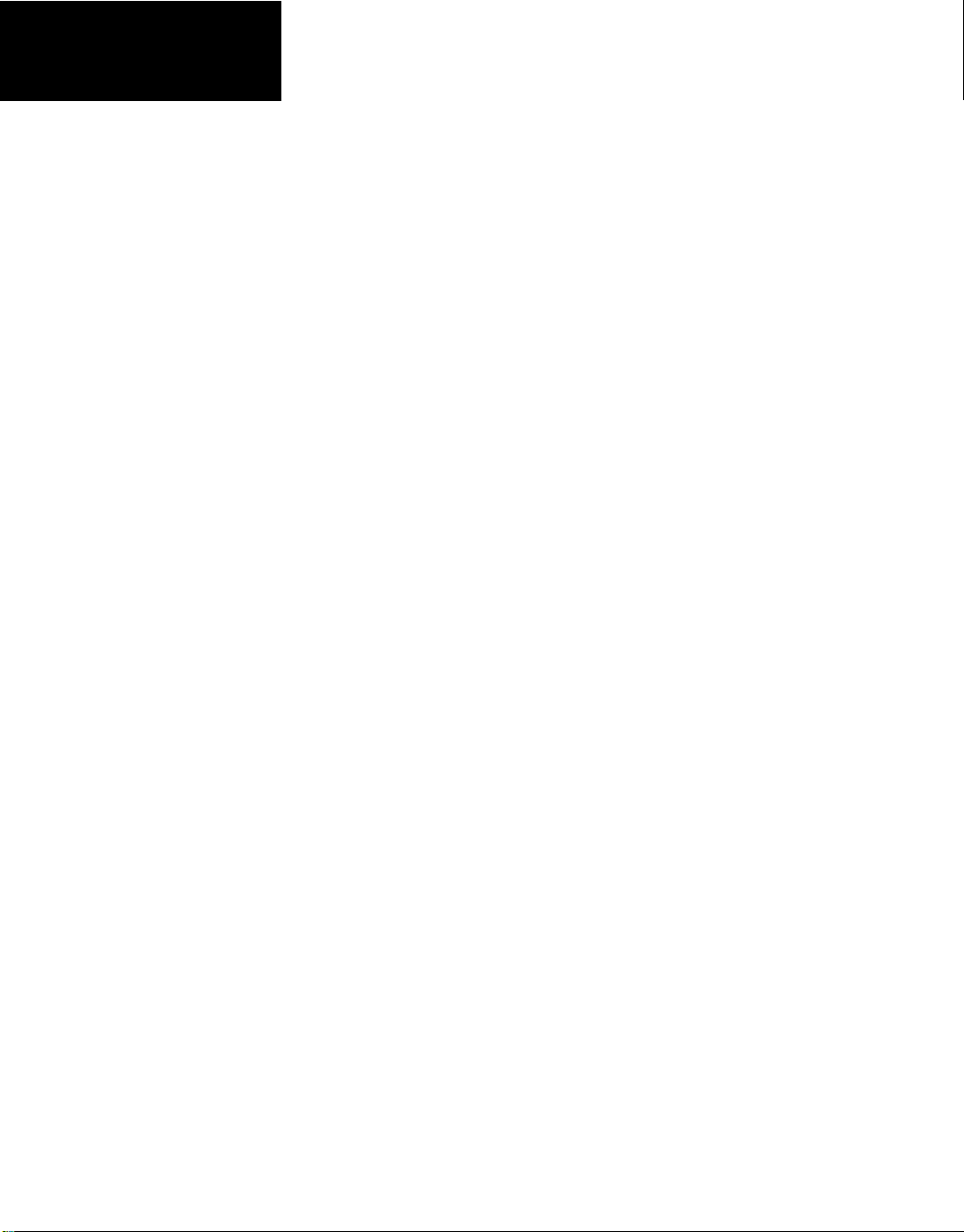
Índice
Seção 1 - Introdução
Sobre este Manual ................................................................................................... 3
Declaração de Conformidade com a FCC ............................................................... 4
Avisos e Precauções................................................................................................ 4
Índice.........................................................................................................................6
Seção 2 - Iniciando
Configurações,Características e Fundamentos de Navegação...............................8
Instalação das Pilhas ............................................................................................. 10
Iniciando seu eTrex Legend................................................................................... 10
Ajuste da Iluminação de Fundo e do Contraste ..................................................... 11
Fundamentos das Páginas:Páginas Principais...................................................... 12
Seleção do Fuso Horário Correto ..........................................................................1 6
Fundamentos de Navegação ................................................................................. 17
Seção 3 - Referência
Página dos Satélites............................................................................................... 20
Métodos de Navegação .........................................................................................22
Página do Mapa ..................................................................................................... 23
Stop Navigation...................................................................................................... 26
Opções de Configuração da Página do Mapa .......................................................28
Página de Navegação............................................................................................ 30
Página do Computador de Navegação .................................................................. 32
Menu Principal ....................................................................................................... 33
Marcando sua Localização .................................................................................... 34
Criando um Waypoint ............................................................................................. 35
Achando um Waypoint........................................................................................... 38
Achando um Favorito ............................................................................................. 38
Achando uma Saída............................................................................................... 40
Achando um Ponto de Interesse ............................................................................ 41
Rotas...................................................................................................................... 44
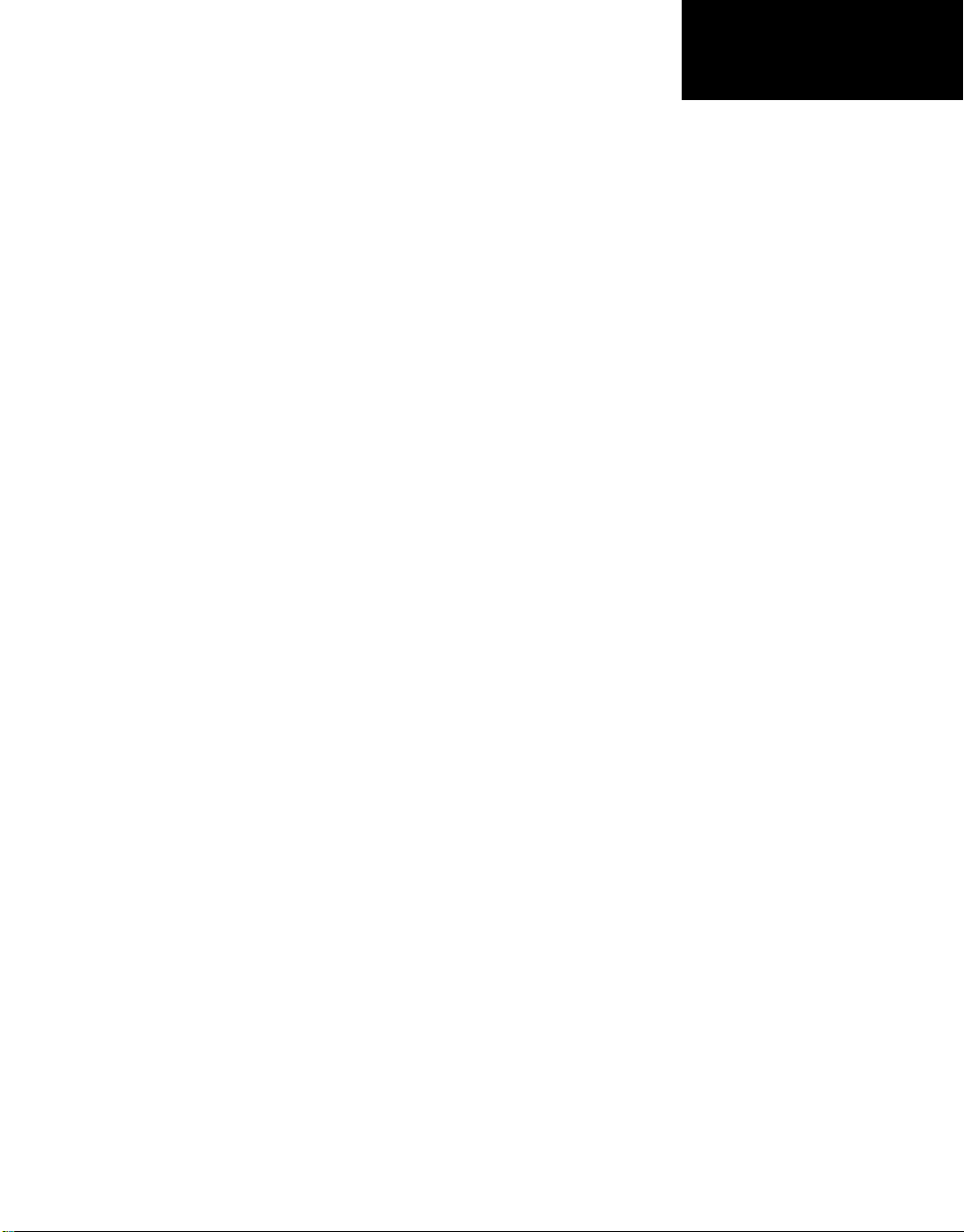
Índice
Criando e Usando uma Rota.................................................................................. 44
Editando uma rota.................................................................................................. 45
Campos de Dados da Route Page......................................................................... 49
Página de Trilhas ................................................................................................... 50
Páginas de Configuração....................................................................................... 52
Página Units........................................................................................................... 53
Display Page.......................................................................................................... 54
Página de Interface................................................................................................ 55
Página do Sistema ................................................................................................. 56
Menu de Acessórios............................................................................................... 57
Páginas de Acessórios........................................................................................... 57
Calendário.............................................................................................................. 58
Caça e Pesca......................................................................................................... 59
Seção 4- Apêndices............................................................................ 60
Apêndice A-Especificações .................................................................................... 60
Apêndice B - Fusos Horários ................................................................................61
Apêndice C - Acessórios Padrão ...........................................................................62
Apêndice D - Diagrama de Ligação ....................................................................... 63
Apêndice E- Correção de Falhas........................................................................... 64
Garantia ................................................................................................................. 65
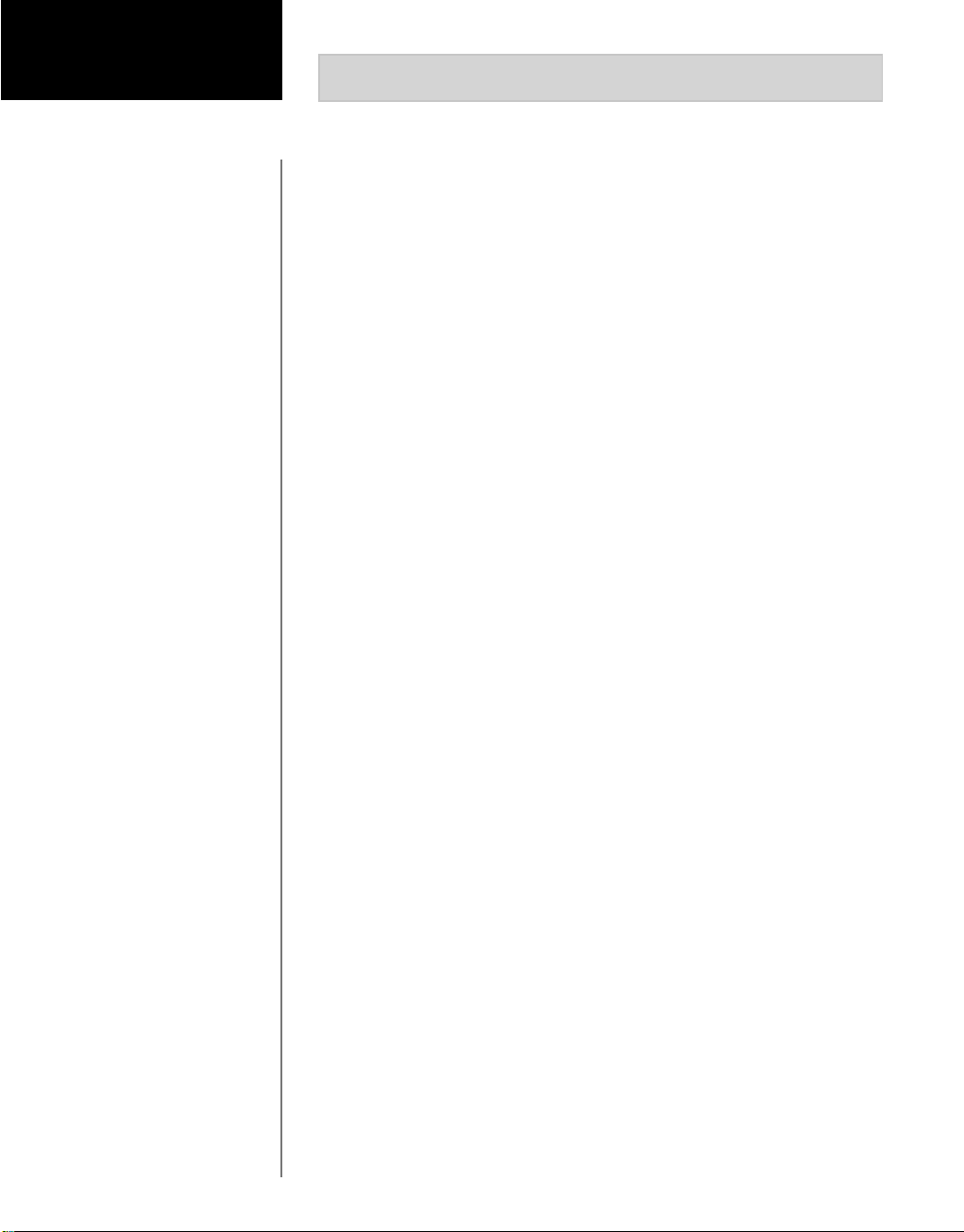
Iniciando
Configurações,
Características e
Fundamentos de
Navegação
SEÇÃO 2
Antes de você começar a explorar as características de operação do eTrex Legend, será conveniente seguir estas instruções iniciais, a fim de preparar o equipamento para operação
instalando pilhas, ajustando a tela de contraste, carregando os
dados cartográficos opcionais do MapSource GARMIN, e estabelecendo o fuso horário correto para sua localização atual.
As características de operação da unidade estão estruturadas
para serem acessadas e ativadas pressionando botões, o que
será demonstrado na página seguinte.
As cinco Páginas Principais são seu acesso primário para
operar o eTrex Legend. Cada página fornece uma função básica de navegação ou um acesso a funções que auxiliam a navegação ou, ainda, meios de personalizar a operação da unidade
para atender às suas necessidades.
Esta seção “Iniciando” introduzirá as Páginas Principais e
mostrará como elas estão estruturadas. Também serão mostradas técnicas básicas de navegação para ajudá-lo a iniciar o
uso de seu eTrex Legend imediatamente.
Instruções detalhadas quanto ao uso das características do
eTrex Legend e suas opções estão contidas na seção “Referências”.
As características incluem:
Armazenagem de 500 Waypoints com nome e símbolo grá
fico.
Um Registro de Trilha automático com capacidade de
armazenamento para 10 trilhas com 250 pontos cada.
Capacidade de processar rotas, com armazenamento para
20 Rotas com 50 Waypoints cada.
Um Computador de Navegação que fornece uma variedade
de dados de navegação tais como velocidade, ETA, ETE,
rumo, odômetro, etc.
Uma Função de Localização para localizar Waypoints, Cida
des, Saídas de Rodovias Interestaduais, Pontos de Inte
resse, Endereçamento de Ruas e Interseções.
8 MB de armazenamento de dados cartográficos detalha
dos, permitindo a transferência dos dados dos CD-ROM’s
MapSource GARMIN.
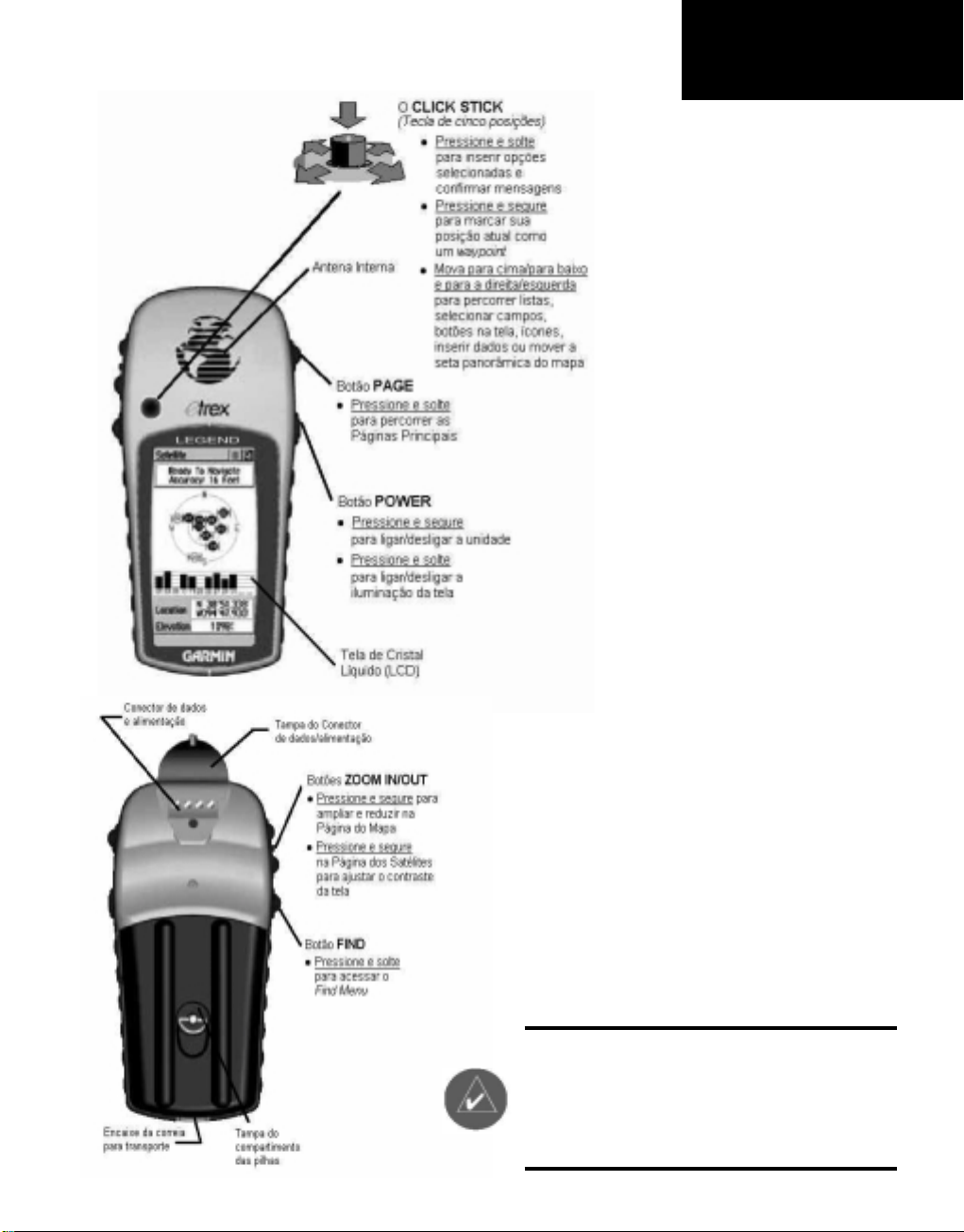
Iniciando
NOTA: o eTrex Legend é projetado
para ser operado com a mão esquerda,
mas pode ser mantido e operado usando-se a mão direita também, adaptandose à sua preferência
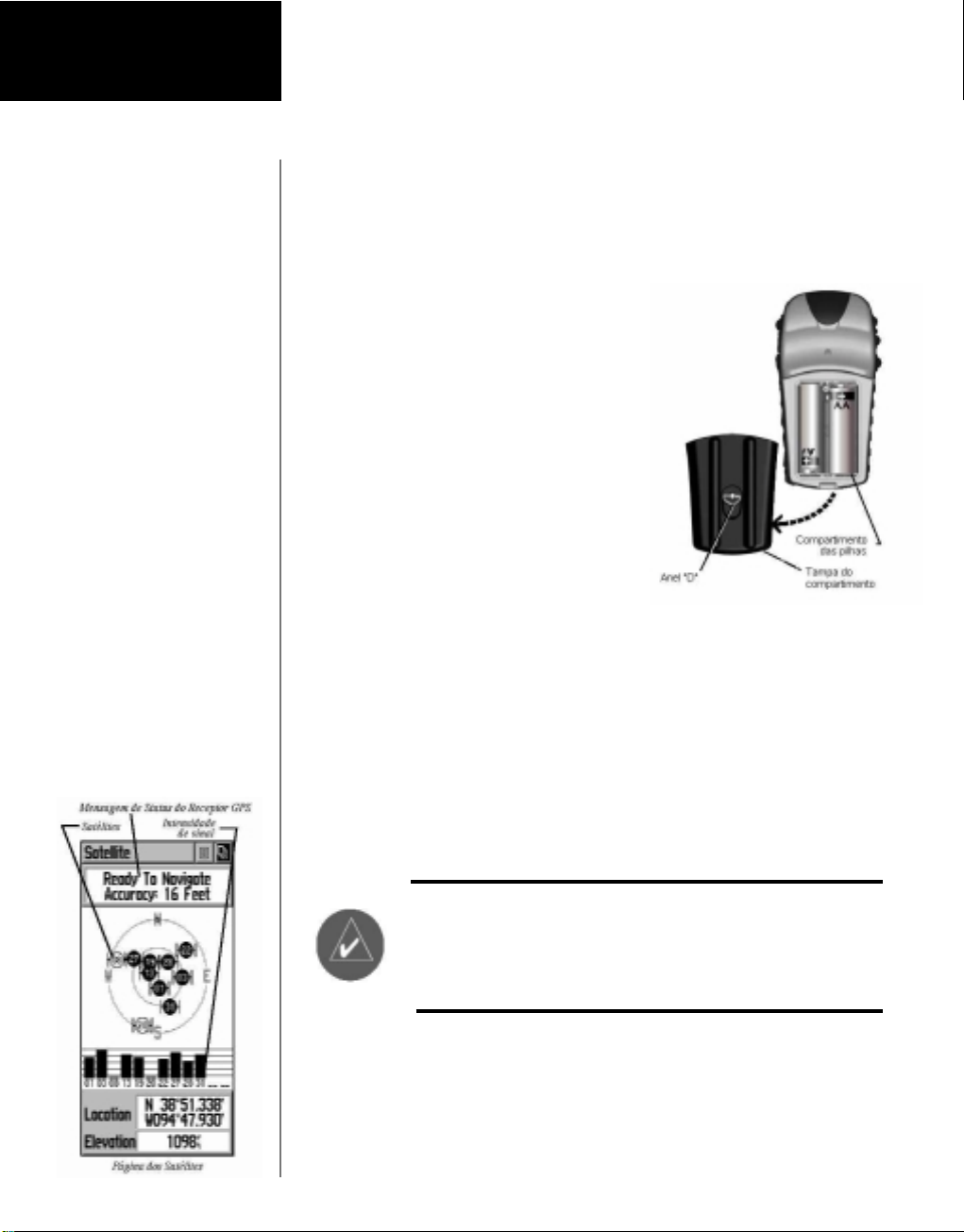
Iniciando
Instalando as Pilhas
Instalação das Pilhas
Nota importante:
Na substituição, use somente
pilhas novas ou plenamente
recarregadas e não misture
pilhas alcalinas com pilhas de
níquel/cádmio ou de lítio.
Retire as pilhas da unidade se
você não planeja usá-la por
muitos meses.
Siga as instruções do fabricante
das pilhas quanto aos cuidados
apropriados e ao descarte das
pilhas usadas.
Em situação de uso típica, a
vida útil das pilhas será de até
15 horas. O uso freqüente da
iluminação da tela reduzirá este
tempo.
Usando-se os modos “Battery
Saver” (econômico) ou “Use
With GPS Off” (GPS desligado)
quando não se estiver
navegando aumenta o tempo
de vida útil para até 18 horas.
Iniciando
O eTrex Legend opera com duas pilhas AA (não incluídas),
as quais estão localizadas na parte de trás da unidade. Pilhas
alcalinas recarregáveis, de NiCad ou Lítio podem também ser
usadas. Os dados armazenados não serão perdidos quando as
pilhas forem removidas.
Para instalar pilhas:
1. Remover a capa do compartimento das pilhas na parte de trás da
unidade movendo o anel em forma
de “D” ¼ de volta no sentido horário.
2. Inserir as pilhas observando a polaridade correta conforme mostrado
na figura ao lado.
3. Reinstalar a capa da pilha movendo o anel em forma de “D” ¼ de volta no sentido anti-horário.
Iniciando seu eTrex Legend
Para iniciar o eTrex Legend, leve a unidade para o ar livre e
encontre uma área aberta onde à antena embutida tenha uma
clara visão do céu. Mantenha a unidade a uma altura confortável com a antena apontando para cima. Pressione e segure o
botão POWER para ligar a unidade. Você verá a Página de Boas
Vindas. Pressione o botão PAGE para tomar conhecimento das
mensagens de direitos autorais e avisos, e seguir para a página
dos Satélites.
NOTA: Quando usar a unidade pela primeira vez.
Pode levar até cinco minutos para achar sua localização. Depois disto, levará cerca de 15 a 45
segundos para localizar sua posição.
Quando um número suficiente de satélites tiver sido localizado a janela no alto da página mostrará a mensagem: “Ready to
Navigate” (pronto para navegar). Se você tiver dificuldade em
localizar satélites, recorra às páginas XXX e YYY para obter informações a respeito de recepção de satélites e reparos.
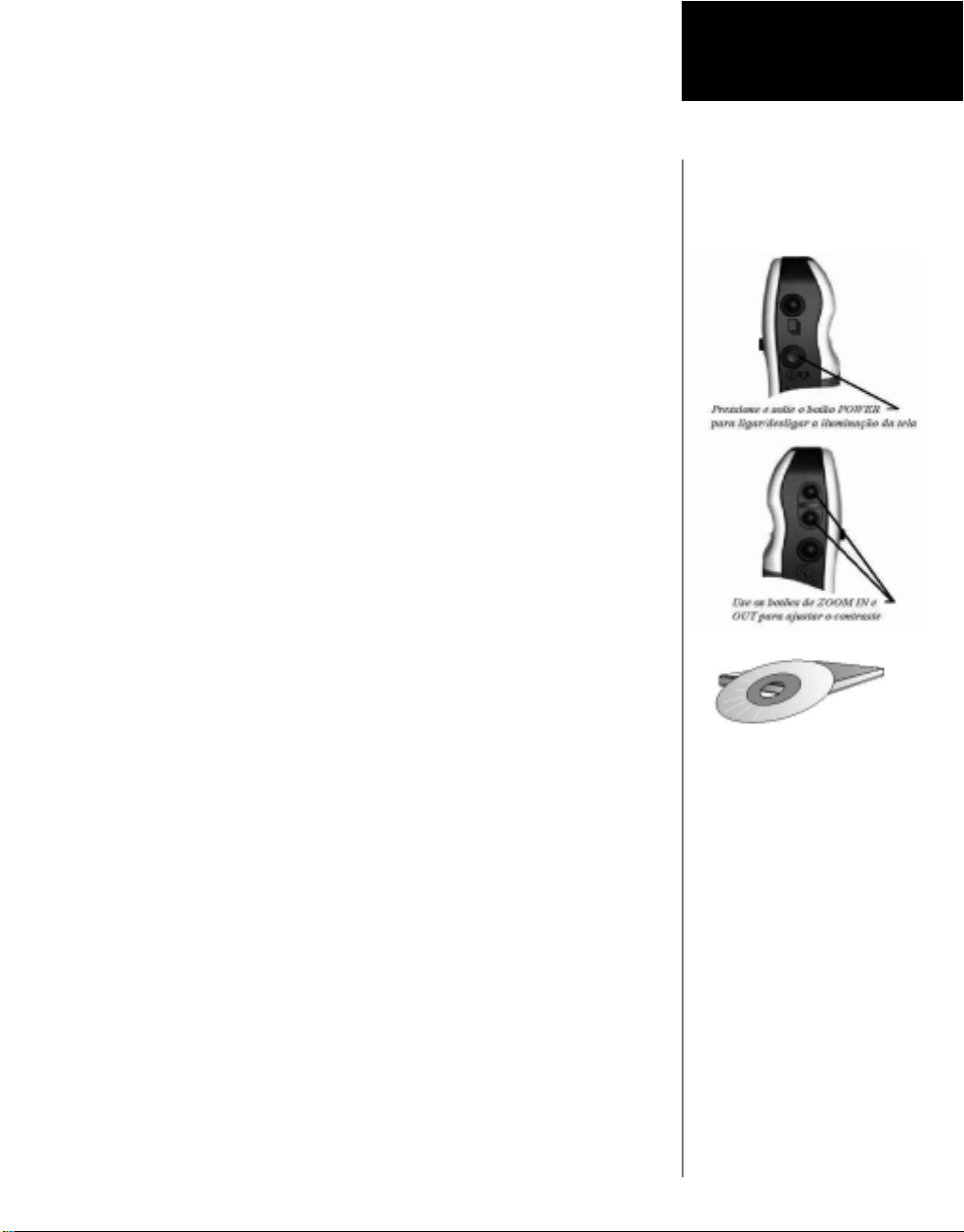
Ajuste da Iluminação de Fundo e do Contraste
Se as condições de iluminação dificultarem ver a tela, você
poderá ajustar o contraste ou ligar a iluminação de fundo.
Para ligar a iluminação de fundo:
1. Pressione e solte o botão POWER para ligar a iluminação,
em qualquer página na unidade. A iluminação permanecerá
ligada até que transcorra o período de tempo programado
ou o botão POWER for pressionado novamente. A unidade
é programada pela fábrica para um intervalo de tempo de 15
segundos após o último botão pressionado.
Para ajustar o contraste da tela:
1. Use os botões ZOOM IN ou OUT para ajustar o contraste,
com a Página dos Satélites em exposição.
Transferindo os Dados Cartográficos do CD MapSource
Iniciando
Ajuste da Iluminação
de Fundo e do
Contraste
Se você comprou um programa cartográfico GARMIN
MapSource em CD-ROM, poderá querer transferir dados
cartográficos detalhados à antes de começar a usar o equipamento, a fim de ter em sua unidade o máximo de funções de
busca e capacidade de mapeamento. O eTrex Legend aceitará
até 8 MB de dados cartográficos transferidos, que incluiriam qualquer um dos mapas MetroGuide, vários Mapas Topográficos,
guias de Estradas e Recreação, e guias cartográficos WorldMap.
Transferir dados de mapa exige o uso de um PC, um CDROM GARMIN MapSource, e o cabo de interface para PC com
conector série RS232 fornecido com esta unidade. Siga as instruções detalhadas para transferir dados, no Manual do Usuário
MapSource.
O eTrex Legend aceitará um MapSource MetroGuide ou até
75 mapas de outro CD-ROM MapSource.
Configuração dos Dados
de Mapas
Os CD-ROM GARMIN
MapSource oferecem uma
variedade de dados
cartográficos e informações
de navegação detalhadas.
O MapSource também é
um excelente meio para
armazenamento e cópia de
segurança de Waypoints,
Rotas e Trilhas Salvas personalizadas.
Procure seu Revendedor
GARMIN ou visite o website
da GARMIN em
www.garmin.com para obter
informações sobre o Produto MapSource
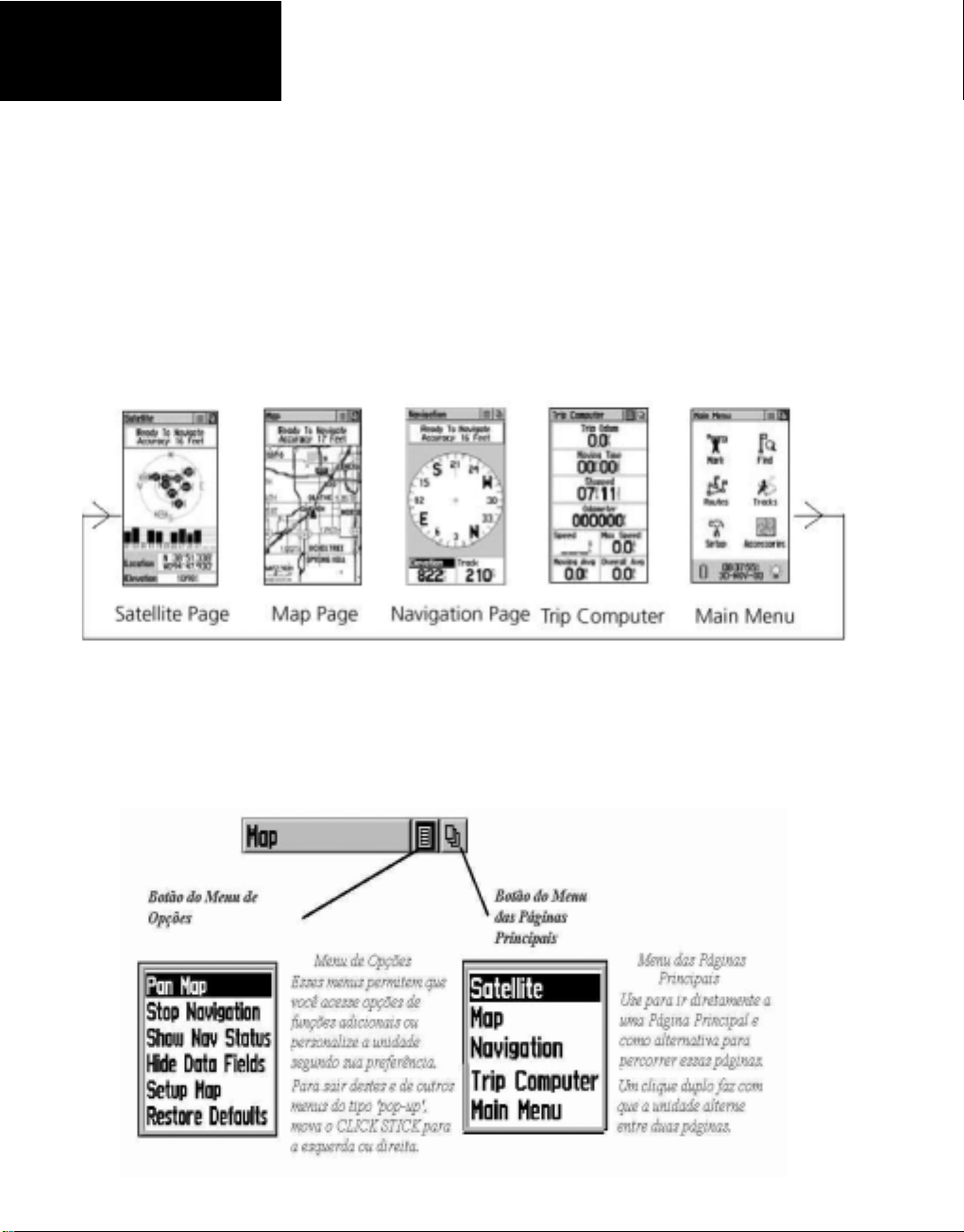
Iniciando
Fundamentos das
Páginas:
Páginas Principais
Movendo de uma página principal para outra página
principal
Todas as informações que você precisa para operar o eTrex
Legend podem ser encontradas nas cinco páginas principais
(ou telas). Você pode simplesmente pressionar e soltar o botão
PAGE para ir direto à Página dos Satélites, Página do Mapa,
Página de Navegação, Computador de Navegação e Página do
Menu Principal.
Enquanto estas cinco páginas dão a você diferentes tipos de informação sobre navegação, todas elas também compartilham características comuns como, por exemplo, Menus
de Opções e uma página com o Menu Principal, ambas sendo acessadas pelos botões na
tela.Para ver esses menus, simplesmente selecione o botão na tela e pressione o CLICK
STICK.
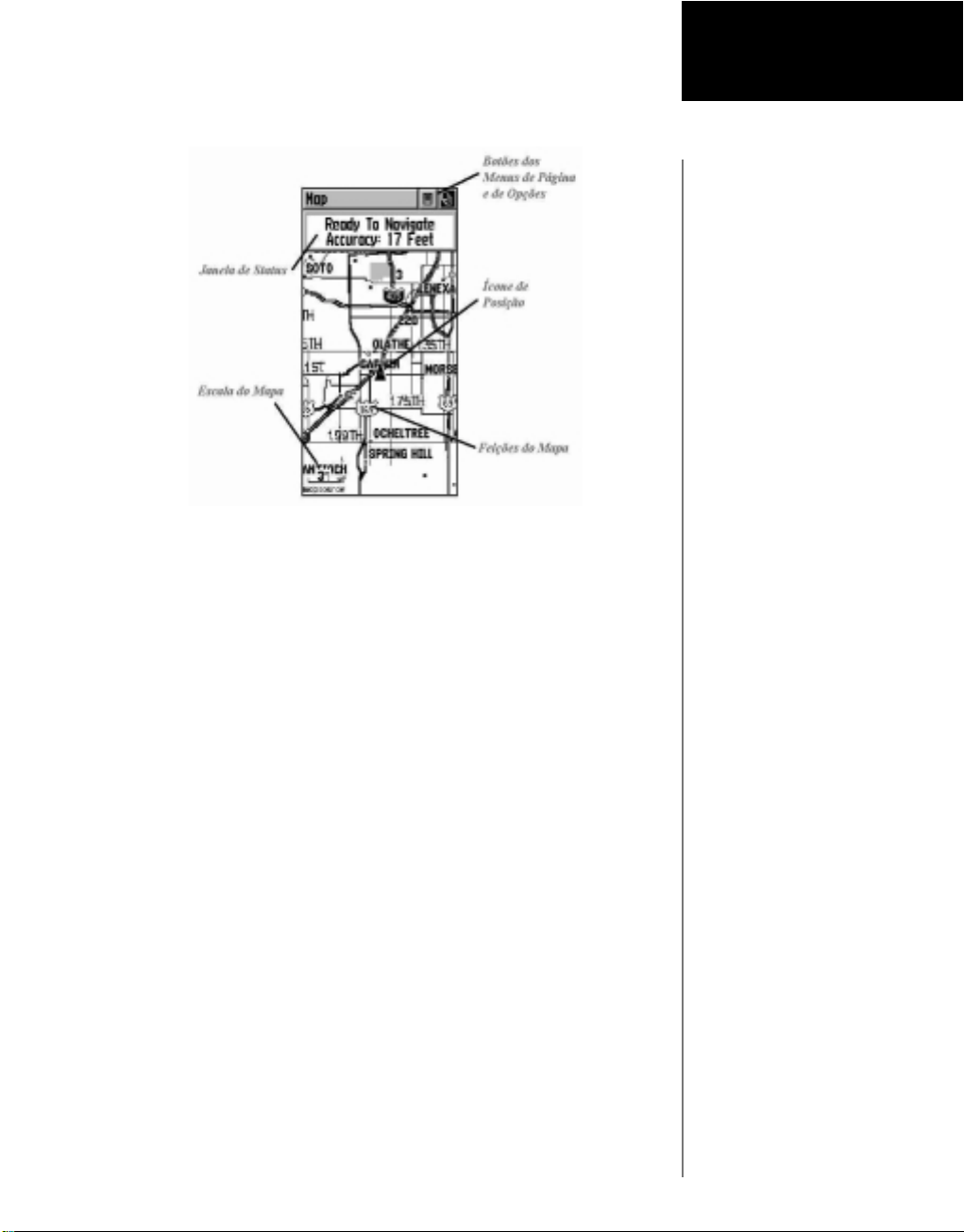
Fundamentos da Página do Mapa
A Página do Mapa mostra sua posição e direção de movimento atual usando um ‘Ícone de Posição’ triangular que está
no centro do mapa. À medida que você viaja a visualização do
mapa deixa uma “trilha” (Registro de Trilha) de seus movimentos.
Iniciando
Fundamentos das
Páginas:
Páginas Principais
O mapa também mostra detalhes geográficos tais como rios,
lagos, rodovias e cidades. O mapa acima mostra um nível mais
alto de detalhes do que o mapa básico fornecido com a unidade
(i.e. ruas residenciais, praças, etc.), porque os dados do
MapSource GARMIN foram baixados para a unidade usando um
programa de mapeamento em CD-ROM.
Para permitir que você visualize o mapa a partir de diferentes
perspectivas, a escala pode ser mudada de 120 pés para 500
milhas. O botão ZOOM IN e OUT ao lado da unidade permite
que você reduza (in) ou amplie a escala (out) do mapa. Mantendo-se esses botões pressionados, a escala muda rapidamente
em vez de ir mudando em incrementos. O botão OUT mostrará
a você uma área maior com mapa menos detalhado enquanto
que o botão IN mostra menos área, porém com maiores detalhes.
Uma Janela de Status no alto da página fornece informações
sobre acompanhamento dos satélites e exatidão da posição.
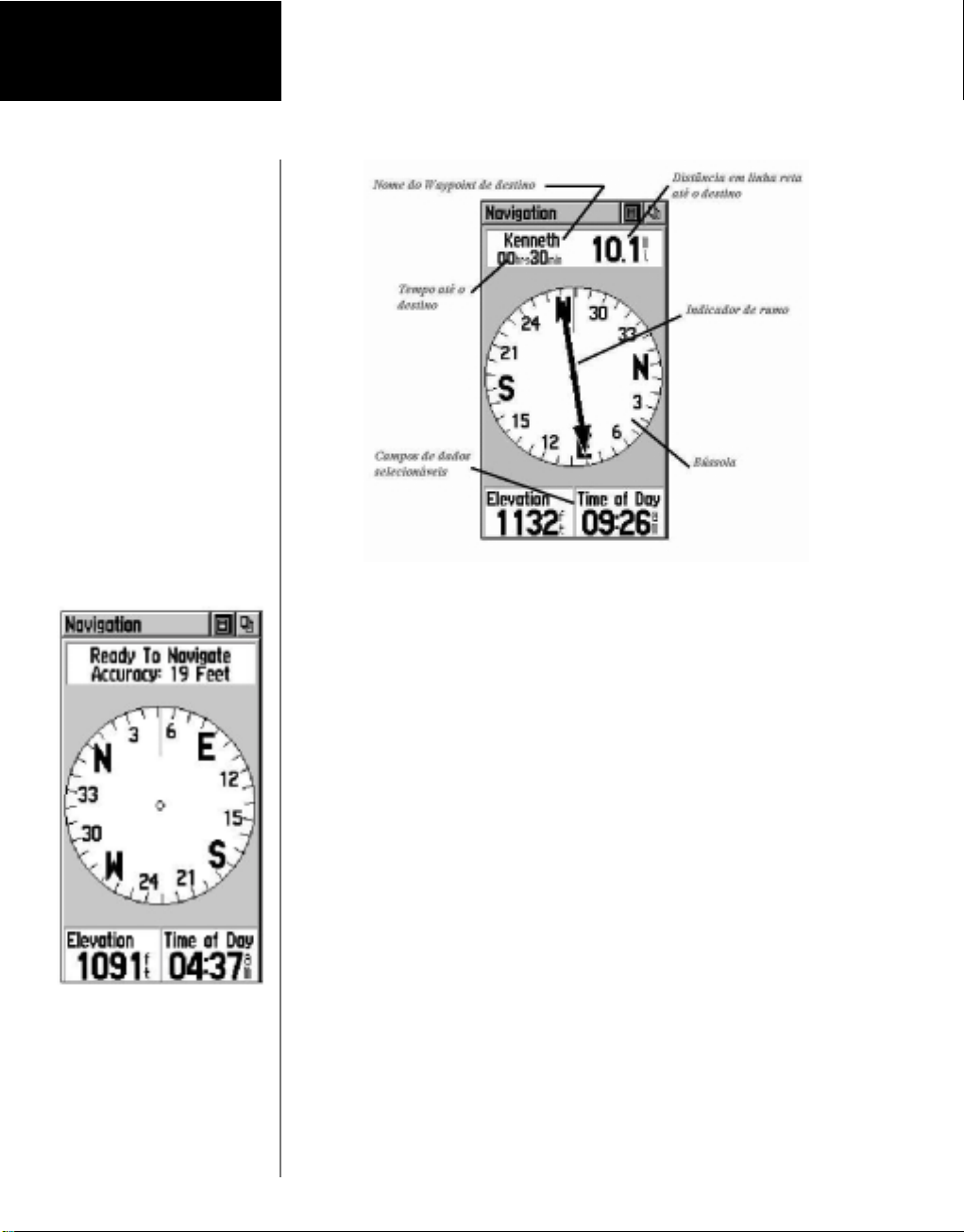
Iniciando
Fundamentos das
Páginas:
Páginas Principais
Fundamentos da Página de Navegação
A Página de Navegação mostra informação direcional para
conduzi-lo até um destino. A Janela de Status no alto da página
mostra o nome de seu destino, à distância e o tempo que falta
para chegar. Um Indicador de Rumo e uma Bússola são exibidos para fornecer a você uma orientação de navegação. Campos de Dados estão disponíveis, e podem ser programados para
mostrar uma variedade de dados de navegação.
Página de Navegação
quando não há nenhuma
Goto, Rota ou Trilha ativa.
Para navegar, simplesmente siga o Indicador de Rumo. A Bússola sempre apontará diretamente para o destino, não importa
qual seja sua atual localização.
Quando você não estiver com uma função Goto, Trilha ou
Rota acionada (em outras palavras: não estiver viajando para
um destino memorizado), a janela no alto da página mostrará o
“status” do Receptor GPS e a exatidão aproximada de sua posição atual. A Bússola exibida indica sua direção enquanto você
estiver se movendo, mas os campos de dados na base da página não mostrarão quaisquer dados relacionados a destino, tais
como Tempo Estimado de Chegada, etc.
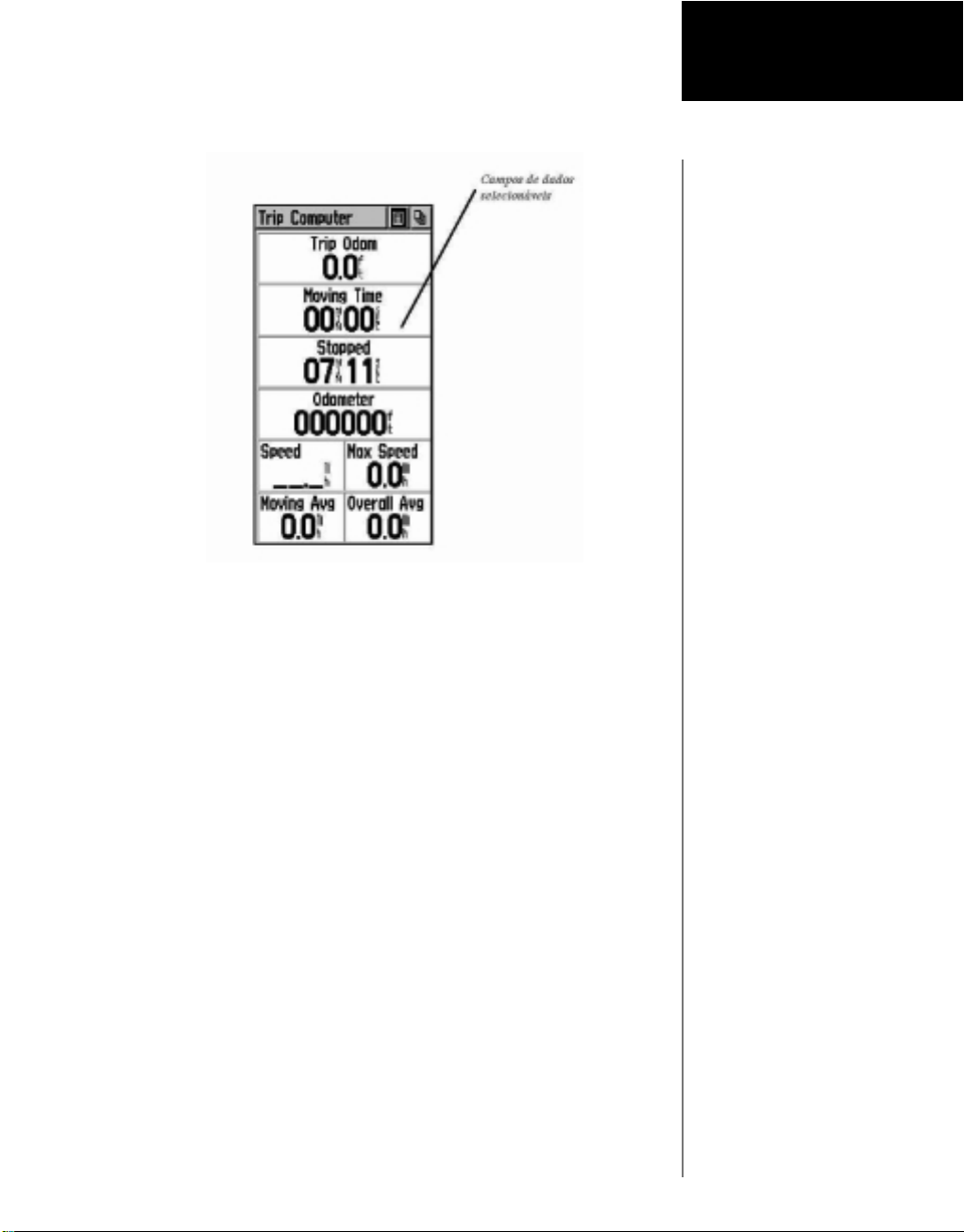
Fundamentos da Página Trip Computer
A página do Computador de Navegação mostra até oito tipos
diferentes de dados de navegação. Cada campo de dados é
selecionável e pode conter uma de muitas opções de dados informativos.
Iniciando
Fundamentos das
Páginas:
Páginas Principais
Selecionando as opções de informação que você preferir e
arrumando-as em uma ordem desejada na página, você pode
personalizar a Página Trip Computer para atender às suas ne-
cessidades de navegação.
O Menu de Opções da página permite que você reinicie os
dados do Computador de Navegação quando você estiver pronto para começar uma nova viagem.
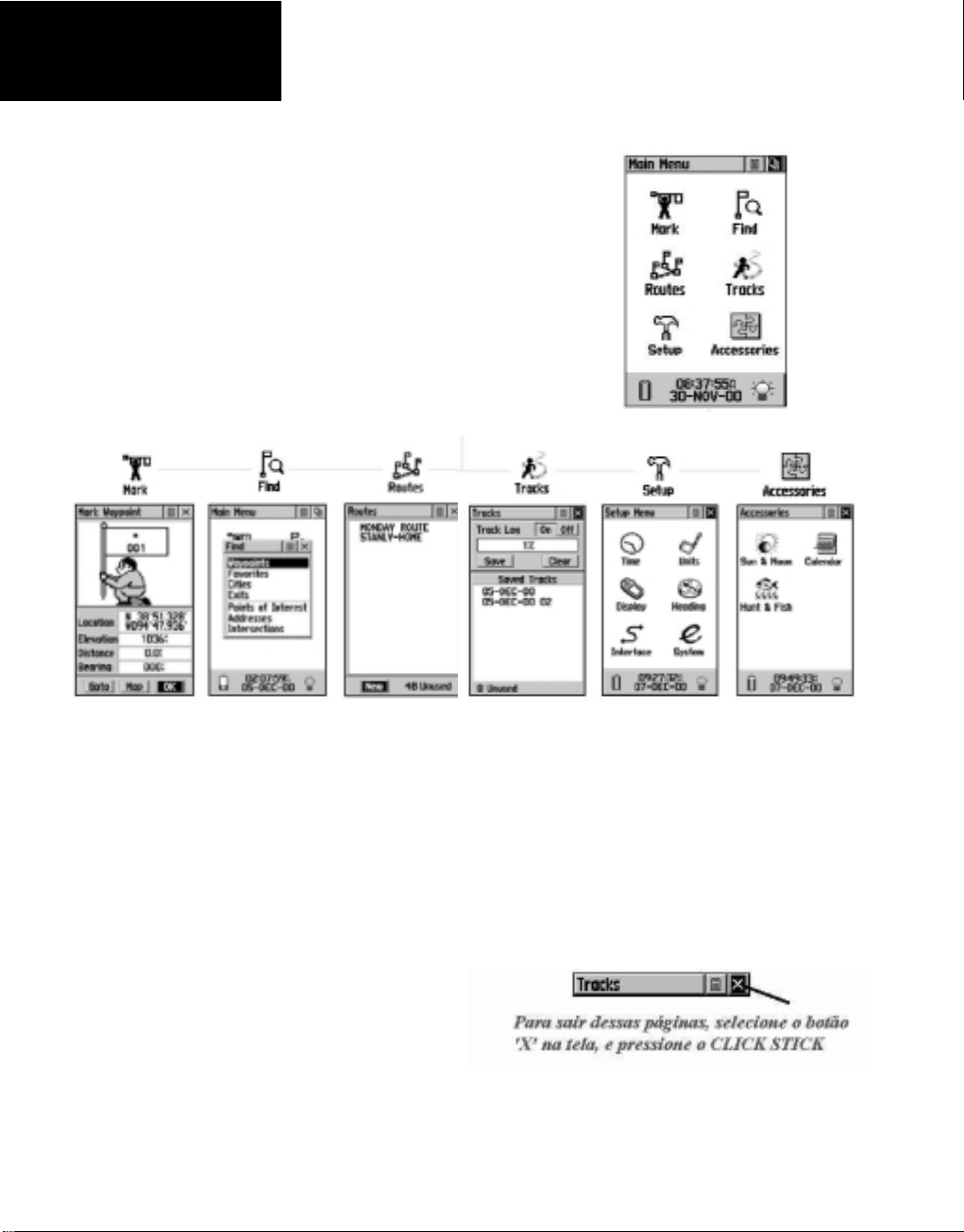
Iniciando
Fundamentos da Página do Menu Principa
O Main Menu fornece a você um diretório das características avançadas do eTrex Legend. Na página do
Menu Principal você pode marcar e criar novos
waypoints, achar itens de mapas tais como cidades,
saídas de rodovias interestaduais, endereços, pontos
de interesse, etc., criar rotas, salvar o Registro de Tri-
lhas, estabelecer características operacionais do sistema, acionar e usar acessórios da unidade.
Páginas do Menu Principal
Página Mark Waypoint – Permite marcar e registrar sua localização atual.
Find Menu – Permite encontrar uma localização do mapa ou waypoint e navegar (Goto) para lá.
Página Routes –Permite criar uma rota para um destino, com waypoints ao longo do caminho.
Página Tracks – Permite salvar um Registro de Trilha e percorrer a trilha de uma viagem anterior.
Páginas Setup – Permite estabelecer o tempo, selecionar unidades de medida, ajustar a ilumina-
ção de fundo da tela e o contraste, selecionar de opções de rumo, selecionar interfaces para
dispositivos externos compatíveis, e selecionar modos de operação do sistema.
Página Accessories – Fornece dados da posição do Sol e da Lua, um Calendário com data e
capacidade para anotações, e os melhores horários para Caça e Pesca.
Seleção do Fuso Horário Correto
Se a hora mostrada no campo inferior do Menu Principal não coincidir com a hora para
sua localização atual (fuso horário), você pode precisar estabelecer a hora correta. Use o
Menu Principal para acessar as Páginas de Configuração (Setup), selecione o Ícone Time
e então siga as instruções para ajustar a hora, na página XXX.

Para começar a aprender como usar seu eTrex Legend inicie
com algumas técnicas básicas de navegação tais como marcar
sua localização atual como um waypoint e viajar a uma distância
curta, permitindo-se ser guiado de volta para o ponto de onde
você saiu.
Marcando sua Localização Atual como um Waypoint
O primeiro passo na maioria dos exercícios de navegação é
marcar sua localização atual como um waypoint para que você
possa retornar ao mesmo ponto mais tarde.
NOT A : O ET rex Legend precisa estar pronto para
navegar (READY TO NAVIGATE) antes que
você possa marcar (mark) um waypoint.
Para Marcar um Waypoint:
1. Mantenha o CLICK STICK pressionado até aparecer à
página ‘Mark Waypoint’. Toda vez que você mantiver pressionada a tecla CLICK STICK, sua localização atual será marcada
como um novo waypoint com um número contendo três dígitos
atribuído a ele.
Antes de salvá-lo, você pode personalizar o waypoint recentemente marcado mudando a designação numérica para um
nome mais significativo. Você Também pode dar ao mesmo um
símbolo para torná-lo mais reconhecível quando visualizá-lo no
mapa.
Iniciando
Fundamentos de
Navegação
Página Mark Waypoint
mostrando o seu Waypoint
marcado, juntamente com
a latitude, longitude e elevação aproximada. Os botões na tela podem criar um
caminho direto (Goto) para
o waypoint, mostrá-lo no
mapa (Map) e confirmar
sua seleção como waypoint
(OK).
Para mudar o nome do waypoint:
1. Use o CLICK STICK para selecionar o campo do nome do
waypoint (001) e então o pressione para aparecer o teclado
de entrada de dados.
2. Use o CLICK STICK para selecionar os dígitos desejados
para seu novo nome e então o pressione para colocar um
dígito no campo de dados. O campo se moverá automaticamente para a próxima posição.
3. Repita o processo até que você tenha completado o novo
nome ou tenha alcançado o limite de dígitos do campo. Então selecione ‘OK’ no teclado e, em seguida, pressione o
CLICK STICK para completar a entrada do nome e fechar o
teclado.
Teclado para entrada
de Dados.
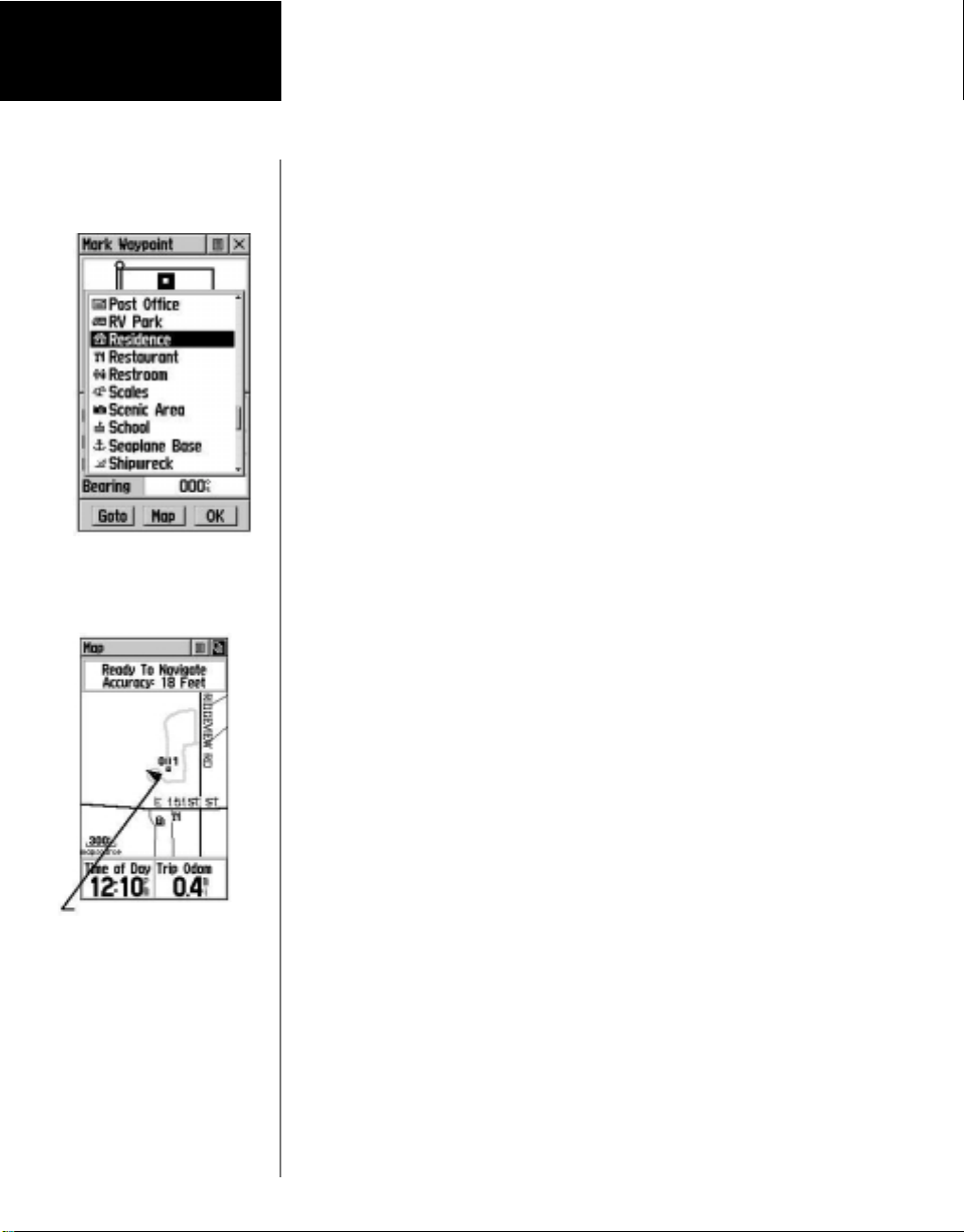
Iniciando
Fundamentos de
Navegação
Página Mark Waypoint
com a lista de Símbolos
Cartográficos aparent
Para mudar o símbolo do waypoint:
1.Use o CLICK STICK para selecionar o campo do símbolo
do waypoint na Página Mark Waypoint e então o pressione para
mostrar a lista de símbolos.
2.Use o CLICK STICK para mover a lista para cima e para
baixo, a fim de selecionar o símbolo desejado e então o pressione para colocar o símbolo no campo.
3.Use o CLICK STICK para selecionar o botão ‘OK’ na base
da página e então o pressione para salvar seu novo waypoint.
O waypoint pode ser recuperado mais tarde usando o Menu
Find.
Agora que você já marcou sua localização, você pode co-
meçar a praticar algumas técnicas básicas de navegação.
Existem duas páginas principais que o ajudam a navegar: a
Página do Mapa e a Página de Navegação.
Pressione o botão PAGE repetidamente até que apareça a
Página do Mapa. V ocê verá o novo waypoint no centro do mapa.
Se você renomeá-lo, ele aparecerá com o novo nome e um
símbolo.
Ajuste a escala do mapa para 300 pés pressionando o botão ZOOM IN ou OUT ao lado da unidade até que a escala no
canto inferior esquerdo do mapa mostre 300 pés.
Página do Mapa
mostrando o seu Waypoint
marcado e uma trilha
definindo o caminho a
percorrer. O círculo de
incerteza que envolve o
ícone de posição indica a
exatidão de sua posição
que está circunscrita ao
perímetro do círculo
Para Usar a Página do Mapa:
1 Observe o novo waypoint que você acabou de marcar,
indicado no centro do mapa.
2 Comece a andar ou dirigir por uns poucos minutos e então pare. (Se estiver em um carro, esteja certo de que a unidade tem uma visão clara do céu através do pára-brisa, a fim de
receber sinais dos satélites).
3 Observe que sua localização e movimentação são
indicadas pelo ‘Ícone do Ponteiro’ e que seu caminho de viagem (uma trilha) está sendo exibido.
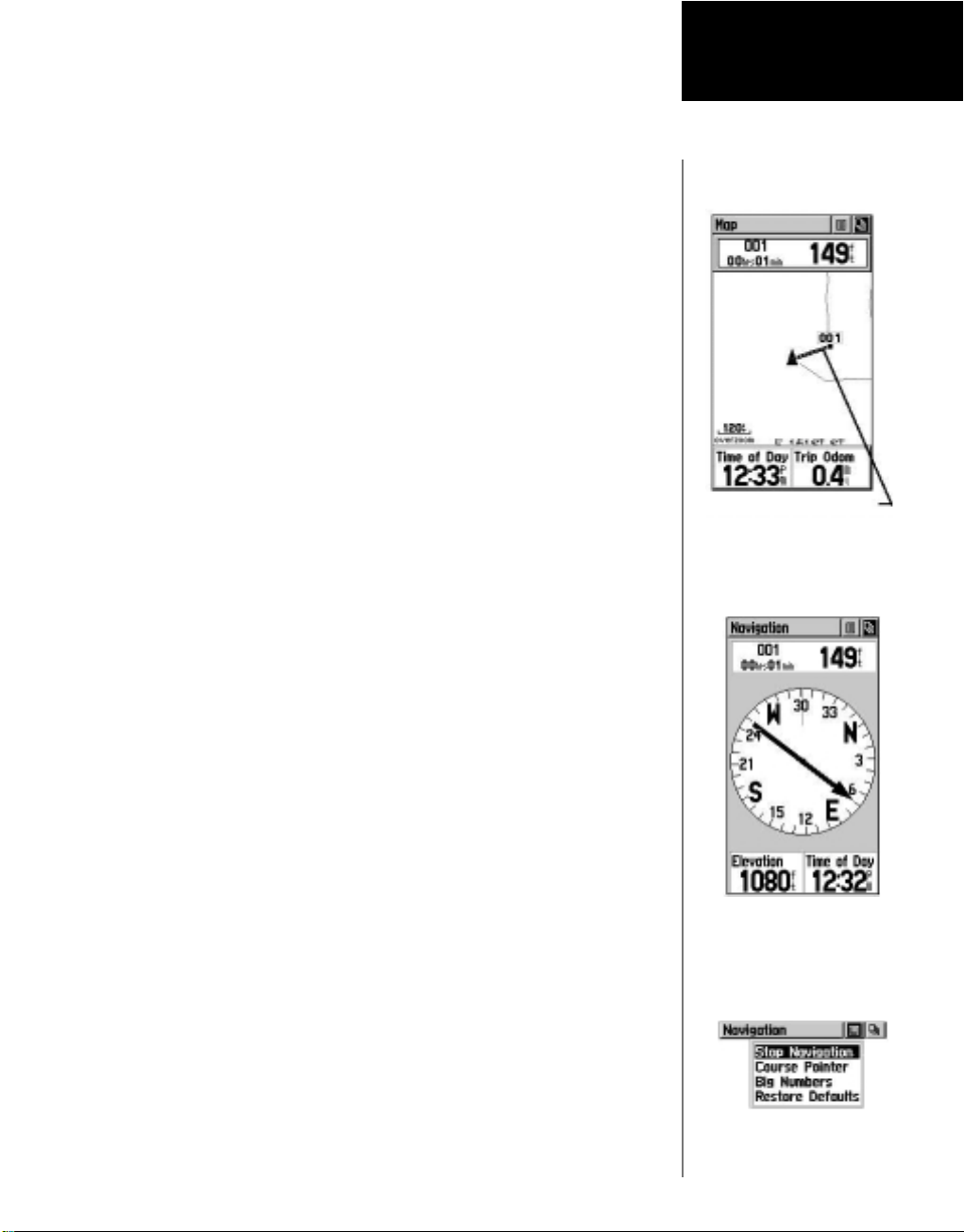
Navegando de Volta para Seu Ponto de Partida
Agora você voltará ao waypoint que você marcou no começo
deste exercício, usando a função Goto.
Indo para (Goto) o Waypoint Marcado
1. Pressione e solte a tecla FIND para mostrar o Menu Find.
2. Use o CLICK STICK para destacar e selecionar ‘Waypoints’,
na lista de categorias.
3. Você terá a opção de selecionar a busca pelos waypoints
mais próximos (Nearest) ou pelo nome (By Name). Selecione ‘Nearest’ e pressione o CLICK STICK para abrir a Lista
Nearest.
4. O waypoint que você marcou e salvou anteriormente estará na lista. Use o CLICK STICK para selecionar o waypoint e
então pressione-o para acionar a Página de Informações do
waypoint.
5. Use o CLICK STICK para selecionar o botão ‘Goto’, na
tela, e então pressione-o para ativar a função Goto.
Pressione o botão PAGE até visualizar a Página de Navega
ção.
Ande na direção indicada pelo ponteiro de rumo até que ele
aponte para o alto da bússola. Se apontar para a direita, você
precisa mover-se para a direita, se apontar para a esquerda,
você precisa mover-se para a esquerda. Quando ele aponta para
cima, você está no rumo certo para o seu destino. O Goto lhe
fornecerá uma rota direta para voltar ao waypoint e não seguirá
necessariamente a trilha que você criou.
O nome do destino, distância até o destino, e o tempo para
alcançá-la são mostrados na janela superior da tela. Dois campos de dados adicionais são fornecidos na parte de baixo da
página e podem ser programados para expor uma variedade de
dados de navegação tais como velocidade, rumo, etc. Quando
você começa a se aproximar do waypoint, uma mensagem
“Arriving At Destination” (Chegando ao Destino) aparecerá. V ocê
pode visualizar seu progresso ao alternando entre as Páginas
do Mapa e de Navegação.
Para parar a navegação, selecione ‘Stop Navigation’ nos
menus de opções da Pagina do Mapa ou de Navegação.
Você agora completou um exercício básico de navegação
GPS. À medida que for aprendendo mais sobre a operação da
unidade, você será capaz de aplicar mais funções às suas habilidades de navegação.
Iniciando
Fundamentos de
Navegação
Página do Mapa com
uma linha Goto ligando sua
localização ao Waypoint originalmente marcado.
Página de Navegação com
o Ponteiro de Rumo mostrando a direção a seguir.
A bússola fornece orientação.
Opção de interrupção da
navegação – ‘Stop
navigation’
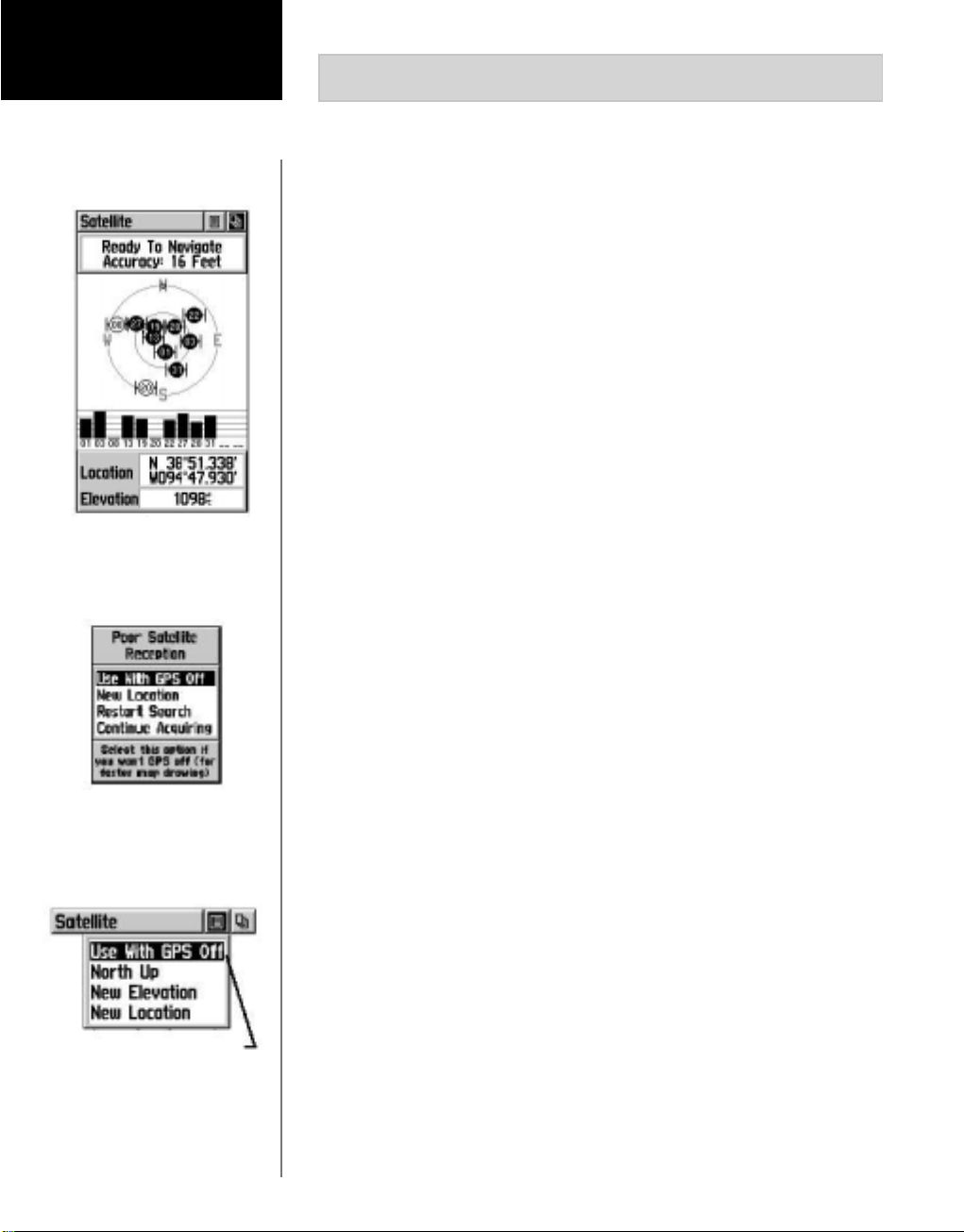
Referência
SEÇÃO 3
Página dos Satélites
Página dos Satélites com
oito satélites sendo
acompanhados
Menu de Opções da Página
dos Satélites. Selecione o botão no alto da tela e pressione
este botão através do CLICK
STICK
Há quatro opções de
inicialização para a mensagem ‘Poor Satellite
Reception’ (má recepção de
satélite).
Introdução
Uma vez que o eTrex Legend apoia-se nos sinais de satélite
para fornecer a você orientação náutica, a visão do céu acima da
unidade determinará quão rapidamente você atingirá o estado adequado à navegação. Os sinais GPS não se propagam através de
rochas, edifícios, pessoas, metais ou cobertura espessa de árvores... assim, mantenha a unidade com visão clara do céu para melhores resultados.
A Página dos Satélites fornece a situação do acompanhamento
dos sinais de satélite e diz a você quando a unidade está pronta
para navegação. Pelo menos três sinais de satélite são necessários para achar sua localização.
O gráfico do Céu representa uma vista do céu diretamente
acima de sua localização atual mostrando os satélites e seus números. O aro externo representa o horizonte à sua volta e o círculo
interno, uma posição no céu a um ângulo de 45° a partir de sua
localização. Uma barra de intensidade de sinal para cada satélite é
mostrada logo abaixo. Os satélites e seus sinais aparecem como
imagens em contorno até que um sinal seja recebido e, então, eles
aparecem escurecidos. Quanto mais forte for o sinal, maior a barra
correspondente.
Se a unidade não pode inicialmente (quando ligada pela primeira vez) determinar sua localização, ela mostrará uma mensagem “Poor Satellite Reception” com quatro opções. Cada uma ofe-
rece uma explicação breve quando selecionada, para orientar sua
decisão.
Quando em casa ou onde uma clara visão do céu está
obstruída, ou você quer poupar a energia das pilhas, selecione a
opção ‘Use With GPS Off’ (use com o GPS desligado), que faz
parte do Menu de opções da Página dos Satélites (Satellite Page
Option Menu). Você pode inserir dados, criar rotas, etc., mas não
pode navegar neste modo. Você pode orientar a visão do céu selecionando a opção ‘Track Up’ (sua direção de viagem) ou ‘North Up’,
direcionando o gráfico do céu para o Norte. Você pode inserir manualmente uma nova elevação, mais correta, caso seja conhecida,
para aumentar a eficácia da posição. Se você moveu-se mais do
que 600 milhas desde quando usou a unidade pela última vez, pode
precisar usar a opção ‘New Location’ que ajuda a unidade a se
localizar e apressa a obtenção da posição.
Uma vez que os satélites tenham sido sintonizados, as coordenadas e a elevação de sua localização são mostradas na parte
inferior da Página dos Satélites.
